Профилировщик контента
Big projects with a huge number of assets have to face the optimization stage to improve performance and have acceptable FPS. An overview of the project's bottlenecks is given by Performance Profiler. However, memory consumption displayed there is just a figure, and optimization activities need more details.Крупные проекты с огромным количеством ресурсов должны пройти стадию оптимизации, чтобы повысить производительность и получить приемлемый FPS. Обзор узких мест проекта приведен в Performance Profiler. Однако отображаемое там потребление памяти - это всего лишь цифра, и действия по оптимизации требуют более подробной информации.
To clearly understand which assets can be optimized or deleted, Content Profiler is used. Using this tool, you can manage textures and surfaces:Чтобы четко понять, какие ресурсы можно оптимизировать или удалить, используется Content Profiler. Используя этот инструмент, вы можете управлять текстурами и поверхностями:
- See how much memory every texture and surface used in the project takes.Посмотрите, сколько памяти занимает каждая текстура и поверхность, используемые в проекте.
- Quickly view the most consuming textures and surfaces and easily find them in Asset Browser and World Hierarchy.Быстро просматривайте наиболее востребованные текстуры и поверхности и легко находите их в Asset Browser и World Hierarchy.
- Check the texture resolution and sort textures by memory size.Проверьте разрешение текстур и отсортируйте текстуры по объему памяти.
Content profiler visualizes the content (textures or surfaces) the size that each item takes in the video memory. The content visible in the viewport is assessed. Hovering above the item in the box representation allows previewing it, clicking on the box opens the item in Asset Browser and World Hierarchy.Content profiler визуализирует содержимое (текстуры или поверхности) в размере, который занимает каждый элемент в видеопамяти. Оценивается содержимое, видимое в окне просмотра. Наведение курсора мыши на элемент в представлении поля позволяет просмотреть его предварительно, щелчок по полю открывает элемент в обозревателе ресурсов и мировой иерархии.
Opening Content ProfilerОткрытие профилировщика контента#
To open the Content Profiler window, choose Tools -> Content Profiler on the Menu Bar of UnigineEditor.Чтобы открыть окно профилировщика контента, выберите Tools -> Content Profiler в строке меню UnigineEditor.
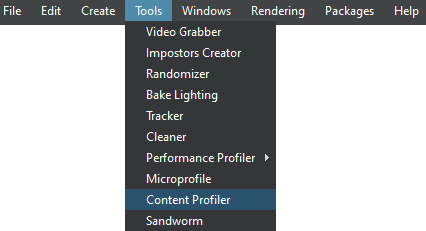
The Content Profiler window will open.Откроется окно профилировщика контента.
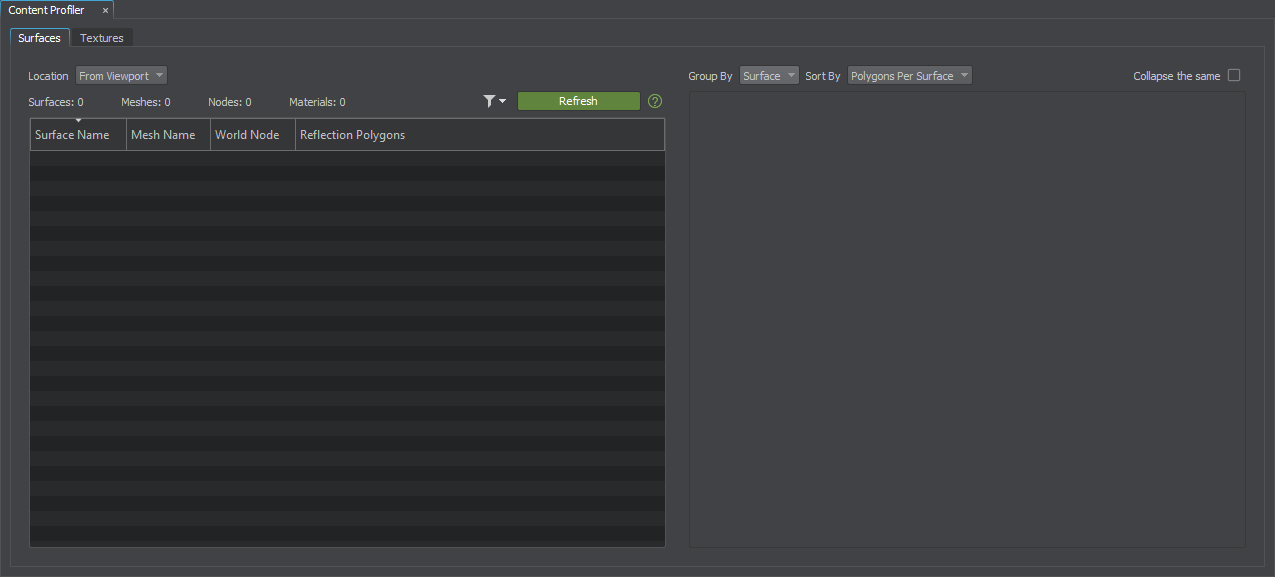
It has two tabs: one allows managing textures, the other — surfaces.В нем есть две вкладки: одна позволяет управлять текстурами, другая - поверхностями.
The info is displayed upon clicking the Refresh button. The content visible in the viewport and available in video memory will be analyzed.Информация отображается при нажатии кнопки Refresh. Будет проанализирован контент, видимый в окне просмотра и доступный в видеопамяти.
An item selected in one tab is highlighted in the other tab and shown in UNIGINE Editor.Элемент, выбранный на одной вкладке, выделяется на другой вкладке и отображается в редакторе UNIGINE.
Multi-selection is available.Доступен множественный выбор.
